كيفية استعادة الوصول إلى القرص الصلب وإصلاح خطأ عدم القدرة على فتح القرص الصلب

في هذه المقالة، سنرشدك إلى كيفية استعادة الوصول إلى القرص الصلب عند تعطله. هيا نتابع!
إذا قمت بالترقية مؤخرًا إلى Windows 10 أو حتى إذا قمت بتثبيت تحديث Creators الجديد لنظام التشغيل Windows 10 ، فقد تكون على دراية بمشكلة جديدة حيث لا يمكنك سماع أي صوت من سماعات الرأس الخاصة بك ، فلا داعي للقلق كما هو الحال اليوم. سنرى كيفية إصلاح هذه المشكلة. تكمن المشكلة الرئيسية في قدرتك على سماع الصوت من مكبر صوت الكمبيوتر المحمول ، ولكن لا يوجد صوت بمجرد توصيل سماعات الرأس. يتم اكتشاف سماعات الرأس أيضًا عند توصيلها بمقبس سماعة الرأس ، لكن المشكلة الوحيدة هي أنك لن تسمع شيئًا باستخدام سماعات الرأس.

هناك العديد من الأسباب لحدوث هذه المشكلة ، مثل برامج التشغيل التالفة أو القديمة ، أو مشكلة في تنسيق الصوت الافتراضي ، أو تحسينات الصوت ، أو الوضع الحصري ، أو خدمة الصوت في Windows ، وما إلى ذلك ، لذلك دون إضاعة أي وقت ، دعنا نرى كيفية إصلاح عدم وجود صوت فعليًا من سماعة رأس في نظام التشغيل Windows 10 بمساعدة دليل استكشاف الأخطاء وإصلاحها المدرج أدناه.
محتويات
تأكد من إنشاء نقطة استعادة في حالة حدوث خطأ ما.
إذا قمت بتثبيت برنامج Realtek ، فافتح Realtek HD Audio Manager ، وحدد الخيار " تعطيل اكتشاف مقبس اللوحة الأمامية " ، ضمن إعدادات الموصل على اللوحة اليمنى. تعمل سماعات الرأس والأجهزة الصوتية الأخرى دون أي مشكلة.

1. انقر بزر الماوس الأيمن على أيقونة مكبر الصوت في شريط المهام وحدد الصوت.

2. المقبل، من علامة التبويب تشغيل، انقر بزر الماوس الأيمن على مكبرات الصوت و حدد خصائص.

3. قم بالتبديل إلى علامة التبويب "تحسينات" وحدد الخيار "تعطيل كافة التحسينات".

4. Clik Apply ، متبوعًا بـ OK ثم أعد تشغيل الكمبيوتر لحفظ التغييرات.
1. انقر بزر الماوس الأيمن على أيقونة مستوى الصوت على شريط المهام وحدد أجهزة التشغيل.

2. حدد سماعات الرأس الخاصة بك ثم انقر بزر الماوس الأيمن عليها وحدد تعيين كجهاز افتراضي.

3. إذا لم تتمكن من العثور على سماعات الرأس الخاصة بك ، فمن المحتمل أن يتم تعطيلها ، دعنا نرى كيفية تمكينها.
5. عد مرة أخرى إلى نافذة أجهزة التشغيل ثم انقر بزر الماوس الأيمن في منطقة فارغة بداخلها وحدد إظهار الأجهزة المعطلة.

6. الآن ، عندما تظهر سماعات الرأس الخاصة بك ، انقر بزر الماوس الأيمن عليها وحدد تمكين.
7. مرة أخرى انقر بزر الماوس الأيمن فوقه وحدد تعيين كجهاز افتراضي.

8. في بعض الحالات ، لا يوجد خيار سماعة الرأس ؛ في هذه الحالة ، تحتاج إلى تعيين مكبرات الصوت كجهاز افتراضي.
9. انقر فوق "تطبيق" ، يليها "موافق".
10. أعد تشغيل الكمبيوتر لحفظ التغييرات ومعرفة ما إذا كنت قادرًا على إصلاح عدم وجود صوت من سماعة الرأس في نظام التشغيل Windows 10.
1. افتح لوحة التحكم واكتب في مربع البحث " استكشاف الأخطاء وإصلاحها. "

2. في نتائج البحث ، انقر فوق استكشاف الأخطاء وإصلاحها ثم حدد الأجهزة والصوت.
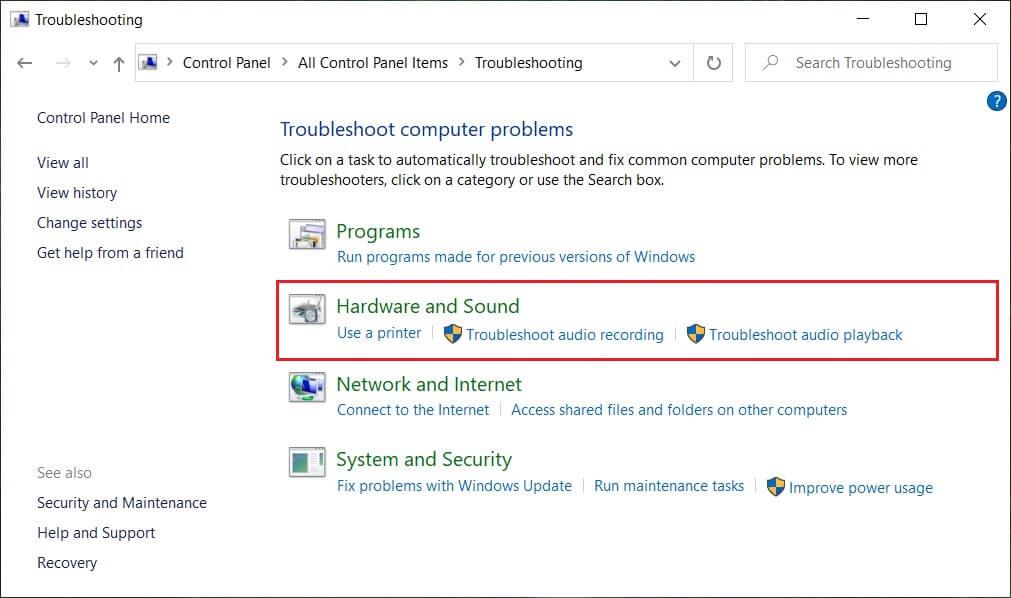
3. الآن في النافذة التالية ، انقر فوق " تشغيل الصوت " داخل فئة الصوت الفرعية.
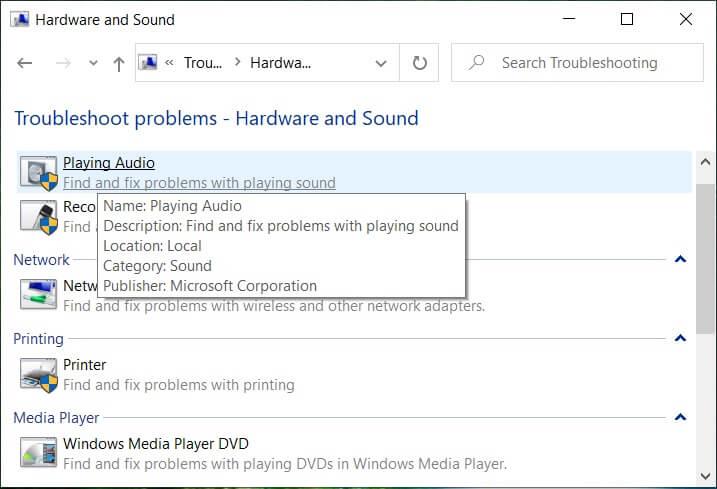
4. أخيرًا ، انقر فوق " خيارات متقدمة" في نافذة تشغيل الصوت وحدد " تطبيق الإصلاحات تلقائيًا " وانقر فوق التالي.

5. سيقوم مستكشف الأخطاء ومصلحها تلقائيًا بتشخيص المشكلة ويسألك عما إذا كنت تريد تطبيق الإصلاح أم لا.
6. انقر فوق تطبيق هذا الإصلاح وإعادة التشغيل لتطبيق التغييرات ومعرفة ما إذا كنت قادرًا على إصلاح عدم وجود صوت من سماعة الرأس في نظام التشغيل Windows 10.
1. اضغط على مفتاح Windows + R ثم اكتب services.msc واضغط على Enter لفتح قائمة خدمات Windows.

2. حدد الآن موقع الخدمات التالية:
صوت ويندوز Windows Audio Endpoint Builder التوصيل والتشغيل

3. تأكد من ضبط نوع بدء التشغيل على تلقائي وأن الخدمات قيد التشغيل ، في كلتا الحالتين ، أعد تشغيلها جميعًا مرة أخرى.

4. إذا لم يكن "نوع بدء التشغيل" تلقائي ، فانقر نقرًا مزدوجًا فوق الخدمات وداخل نافذة الخاصية قم بتعيينها على " تلقائي".

5. تأكد من فحص الخدمات المذكورة أعلاه في msconfig.exe

6. أعد تشغيل الكمبيوتر لتطبيق هذه التغييرات.
1. انقر بزر الماوس الأيمن على أيقونة مستوى الصوت في شريط المهام وحدد أجهزة التشغيل.

2. الآن انقر بزر الماوس الأيمن على مكبرات الصوت وحدد خصائص.

3. قم بالتبديل إلى علامة التبويب خيارات متقدمة وإلغاء تحديد ما يلي ضمن الوضع الحصري:
السماح للتطبيقات بالتحكم الحصري في هذا الجهاز ،
امنح الأولوية لتطبيقات الوضع الحصري
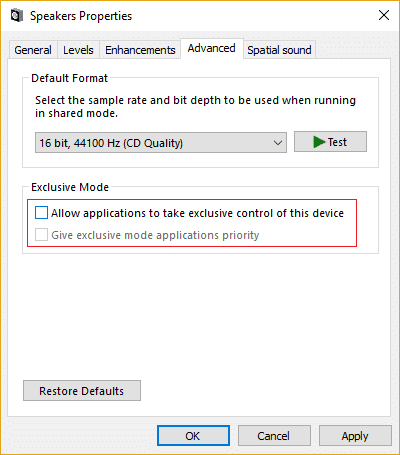
4. ثم انقر فوق "تطبيق" ثم "موافق".
5. أعد تشغيل الكمبيوتر لحفظ التغييرات ومعرفة ما إذا كنت قادرًا على إصلاح عدم وجود صوت من سماعة الرأس في نظام التشغيل Windows 10.
1. اضغط على مفتاح Windows + R ثم اكتب devmgmt.msc واضغط على Enter لفتح إدارة الأجهزة.

2. قم بتوسيع أجهزة التحكم في الصوت والفيديو والألعاب ، ثم انقر بزر الماوس الأيمن فوق جهاز الصوت ( جهاز الصوت عالي الوضوح) وحدد إلغاء التثبيت.

ملاحظة: إذا تم تعطيل بطاقة الصوت ، فانقر بزر الماوس الأيمن وحدد تمكين.

3. ثم حدد " حذف برنامج التشغيل لهذا الجهاز " وانقر فوق "موافق" لتأكيد إلغاء التثبيت.

4. أعد تشغيل الكمبيوتر لحفظ التغييرات وسيقوم Windows تلقائيًا بتثبيت برامج تشغيل الصوت الافتراضية.
1. اضغط على مفتاح Windows + R ثم اكتب devmgmt.msc واضغط على Enter.
2. قم بتوسيع أجهزة التحكم في الصوت والفيديو والألعاب ، ثم انقر بزر الماوس الأيمن فوق جهاز الصوت ( جهاز الصوت عالي الوضوح) وحدد تحديث برنامج التشغيل.

3. حدد "البحث تلقائيًا عن برنامج التشغيل المحدث" واتركه يثبت برامج التشغيل المناسبة.

4. أعد تشغيل جهاز الكمبيوتر الخاص بك ومعرفة ما إذا كان يمكنك إصلاح عدم وجود صوت من سماعة الرأس في نظام التشغيل Windows 10 ، إذا لم يكن الأمر كذلك ، فتابع.
5. عد مرة أخرى إلى إدارة الأجهزة ثم انقر بزر الماوس الأيمن فوق جهاز الصوت وحدد تحديث برنامج التشغيل.
6. هذه المرة ، حدد " استعراض جهاز الكمبيوتر الخاص بي للحصول على برنامج التشغيل. "

7. بعد ذلك ، انقر فوق "دعني أختار من قائمة برامج التشغيل المتوفرة على جهاز الكمبيوتر الخاص بي."
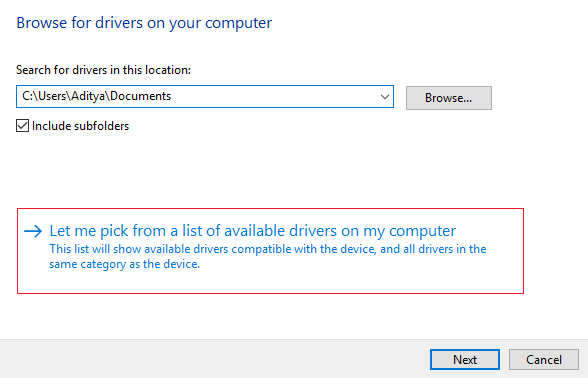
8. حدد أحدث برامج التشغيل من القائمة ثم انقر فوق التالي.
9. انتظر حتى تنتهي العملية ثم أعد تشغيل الكمبيوتر.
1. اضغط على مفتاح Windows + R ثم اكتب devmgmt.msc واضغط على Enter لفتح Device Manager.

2. في إدارة الأجهزة ، حدد أجهزة التحكم في الصوت والفيديو والألعاب ، ثم انقر فوق إجراء> إضافة أجهزة قديمة.

3. في معالج "مرحبًا بك في إضافة أجهزة" ، انقر فوق "التالي".

4. انقر فوق التالي ، وحدد " البحث عن الجهاز وتثبيته تلقائيًا (موصى به) ."

5. إذا لم يعثر المعالج على أي جهاز جديد ، فانقر فوق "التالي".

6. في الشاشة التالية ، سترى قائمة بأنواع الأجهزة.
7. قم بالتمرير لأسفل حتى تجد خيار أجهزة التحكم في الصوت والفيديو والألعاب ثم قم بتمييزه وانقر فوق التالي.

8. حدد الآن الشركة المصنعة وطراز بطاقة الصوت ثم انقر فوق التالي.

9. انقر فوق "التالي" لتثبيت الجهاز ثم انقر فوق "إنهاء" بمجرد اكتمال العملية.
10. أعد تشغيل نظامك لحفظ التغييرات. تحقق مرة أخرى إذا كنت قادرًا على إصلاح عدم وجود صوت من سماعة رأس في نظام التشغيل Windows 10.
1. اكتب control في Windows Search ثم انقر فوق Control Panel (لوحة التحكم) .

2. انقر فوق " إلغاء تثبيت برنامج" ثم ابحث عن إدخال برنامج Realtek High Definition Audio Driver.
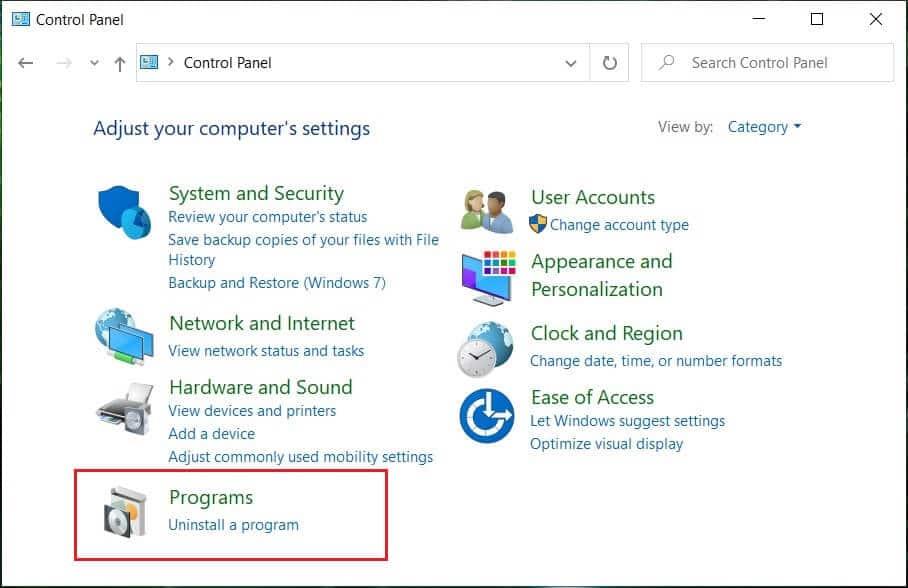
3. انقر بزر الماوس الأيمن فوقه وحدد إلغاء التثبيت .

4. أعد تشغيل الكمبيوتر وافتح إدارة الأجهزة.
5. انقر فوق "إجراء" ثم " تفحص تغييرات الأجهزة. "

6. سيقوم نظامك تلقائيًا بتثبيت برنامج Realtek High Definition Audio Driver مرة أخرى.
موصى به:
هذا كل شيء ، لقد نجحت في إصلاح عدم وجود صوت من سماعة رأس في نظام التشغيل Windows 10 ، ولكن إذا كان لا يزال لديك أي استفسارات بخصوص هذا المنشور ، فلا تتردد في طرحها في قسم التعليقات.
في هذه المقالة، سنرشدك إلى كيفية استعادة الوصول إلى القرص الصلب عند تعطله. هيا نتابع!
للوهلة الأولى، تبدو سماعات AirPods كأي سماعات أذن لاسلكية حقيقية أخرى. لكن كل ذلك تغير بعد اكتشاف بعض الميزات غير المعروفة.
أطلقت شركة Apple نظام التشغيل iOS 26 - وهو تحديث رئيسي بتصميم زجاجي مصنفر جديد تمامًا، وتجارب أكثر ذكاءً، وتحسينات للتطبيقات المألوفة.
يحتاج الطلاب إلى نوع محدد من أجهزة الكمبيوتر المحمولة لدراستهم. لا ينبغي أن يكون قويًا بما يكفي لأداء جيد في تخصصهم المختار فحسب، بل يجب أيضًا أن يكون صغيرًا وخفيفًا بما يكفي لحمله طوال اليوم.
تعتبر إضافة طابعة إلى نظام التشغيل Windows 10 أمرًا بسيطًا، على الرغم من أن العملية بالنسبة للأجهزة السلكية ستكون مختلفة عن تلك الخاصة بالأجهزة اللاسلكية.
كما تعلمون، تُعدّ ذاكرة الوصول العشوائي (RAM) جزءًا أساسيًا من مكونات الحاسوب، فهي بمثابة ذاكرة لمعالجة البيانات، وهي العامل الحاسم في سرعة الحاسوب المحمول أو الحاسوب الشخصي. في المقالة التالية، سيقدم لكم WebTech360 بعض الطرق للتحقق من أخطاء ذاكرة الوصول العشوائي (RAM) باستخدام برامج على نظام ويندوز.
لقد اجتاحت أجهزة التلفاز الذكية العالم حقًا. مع وجود العديد من الميزات الرائعة واتصال الإنترنت، غيرت التكنولوجيا الطريقة التي نشاهد بها التلفزيون.
الثلاجات هي أجهزة مألوفة في المنازل. تحتوي الثلاجات عادة على حجرتين، حجرة التبريد واسعة وتحتوي على ضوء يضيء تلقائيًا في كل مرة يفتحها المستخدم، بينما حجرة الفريزر ضيقة ولا تحتوي على ضوء.
تتأثر شبكات Wi-Fi بالعديد من العوامل التي تتجاوز أجهزة التوجيه وعرض النطاق الترددي والتداخل، ولكن هناك بعض الطرق الذكية لتعزيز شبكتك.
إذا كنت تريد الرجوع إلى نظام التشغيل iOS 16 المستقر على هاتفك، فإليك الدليل الأساسي لإلغاء تثبيت نظام التشغيل iOS 17 والرجوع من نظام التشغيل iOS 17 إلى 16.
الزبادي طعام رائع. هل من الجيد تناول الزبادي يوميًا؟ عندما تأكل الزبادي يومياً كيف سيتغير جسمك؟ دعونا نكتشف ذلك معًا!
تناقش هذه المقالة أكثر أنواع الأرز المغذية وكيفية تحقيق أقصى قدر من الفوائد الصحية لأي نوع أرز تختاره.
إن إنشاء جدول للنوم وروتين وقت النوم، وتغيير المنبه، وتعديل نظامك الغذائي هي بعض التدابير التي يمكن أن تساعدك على النوم بشكل أفضل والاستيقاظ في الوقت المحدد في الصباح.
الإيجار من فضلك! Landlord Sim هي لعبة محاكاة للهواتف المحمولة تعمل على نظامي التشغيل iOS وAndroid. ستلعب دور مالك مجمع سكني وتبدأ في تأجير شقة بهدف ترقية التصميم الداخلي لشققك وتجهيزها للمستأجرين.
احصل على رمز لعبة Bathroom Tower Defense من Roblox واستخدمه للحصول على مكافآت مثيرة. سيساعدونك على ترقية أو فتح الأبراج ذات الضرر الأعلى.













